Ar matote "„BlueStacks“ negali paleisti, kai įjungtas „Hyper-V“.“ bandydami paleisti sistemoje „BlueStacks“ programą? Tiesą sakant, senesnė „BlueStacks“ versija tiesiogiai prieštarauja „Hypervisor“ arba „Hyper-V“. Tačiau yra „Bluestacks“ versijų, kurios oficialiai palaiko „Hyper-V“. Taigi, yra du paprasti būdai, kaip išspręsti šią problemą.
1 būdas – išjunkite „Hyper-V“ funkciją
2 būdas – įdiekite naują „Bluestacks“, palaikantį „Hyper-V“.
Mes išsamiai aprašėme abu procesus, kad galėtumėte pasirinkti tinkamus sprendimus, kurie geriausiai atitinka jūsų būklę.
„Hyper-V“ yra pasirenkama jūsų sistemos funkcija ir gali prieštarauti kai kuriems „Bluestacks“ klientams. Taigi, galite tiesiog išjungti „Hyper-V“ ateitį. Tačiau tai gali turėti įtakos kitoms virtualioms mašinoms. Yra du būdai, kuriais galite išjungti „Hyper-V“ funkciją.
Turinys
1 pataisymas – „Windows“ funkcijų naudojimas
Galite lengvai išjungti šią funkciją atlikdami šiuos paprastus veiksmus.
1. Tiesiog paspauskite „Windows“ klavišas ir R klavišų kombinaciją, kad atidarytumėte „Run“ terminalą.
2. Tada spustelėkite „Gerai“.
SKELBIMAS
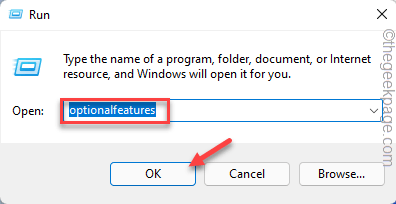
„Windows“ funkcijų skydelis atsidarys po kelių sekundžių.
3. Lėtai slinkite žemyn, kad surastumėte „Hiper-V“ funkcija.
4. Tiesiog, panaikinkite žymėjimą dėžutė šalia "Hiper-V“. Dabar tiesiog spustelėkite „Gerai“ apačioje, kad išjungtumėte šias „Hyper-V“ funkcijas.
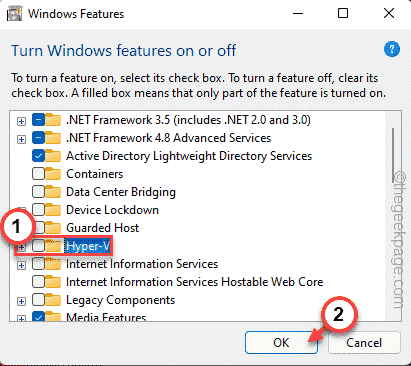
„Windows“ pašalins visus „Hyper-V“ funkcijos komponentus. Taigi, kantriai palaukite, kol tai padarys.
6. Baigę bakstelėkite "Perkrauti“, kad paleistumėte sistemą iš naujo.
Tai labai svarbu, nes „Windows“ užbaigia procesą, kol sistema paleidžiama iš naujo.
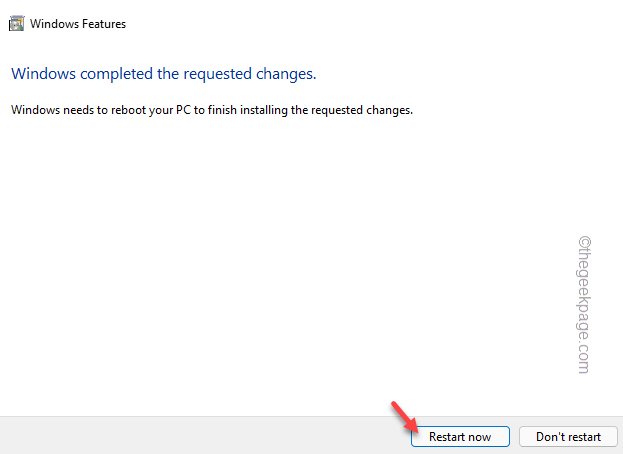
Dabar, kai sistema paleidžiama, pabandykite dar kartą paleisti „Bluestacks“. Išbandykite, ar tai pasiteisina.
2 pataisymas – sustabdykite su „Hyper-V“ susijusias paslaugas
Galite pabandyti išspręsti šią problemą priverstinai sustabdydami su „Hyper-V“ susijusias paslaugas.
1. Turite atidaryti Paslaugas. Taigi, paspauskite Win klavišas + R raktai kartu.
2. Įveskite "paslaugos.msc“ ir pataikė Įeikite.

3. Kai priešais jus pasirodys paslaugų langas, slinkite žemyn, kad rastumėte su „Hyper-V“ susijusias paslaugas. Galite rasti "„Hyper-V“ duomenų mainų paslauga“ paslauga.
4. Suradę paslaugą, dešiniuoju pelės mygtuku bakstelėkite ją ir „Sustabdyti“ norėdami sustabdyti paslaugą.
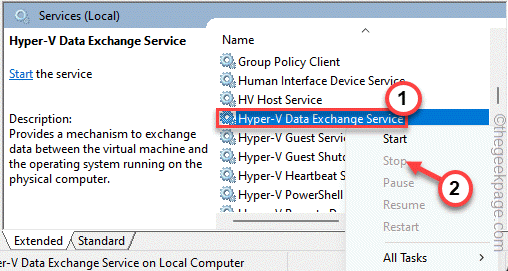
5. Sustabdę šią paslaugą, sustabdykite ir visas šias paslaugas.
„Hyper-V“ svečių aptarnavimo sąsaja. „Hyper-V PowerShell“ tiesioginė paslauga. „Hyper-V“ laiko sinchronizavimo paslauga
Be šių keturių paslaugų, jei galite rasti kitų su „Hyper-V“ susijusių paslaugų, sustabdykite ir jas.
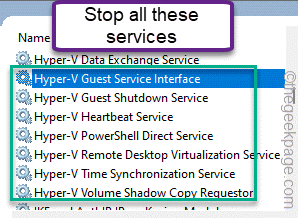
Dabar pabandykite dar kartą paleisti „Bluestacks“ programą ir patikrinkite, ar ji veikia.
4 pataisymas – registro failo naudojimas
Jei įprastas metodas neveikia, nedvejodami atsisiųskite šį registro scenarijų ir paleiskite jį savo sistemoje.
1. Tiesiog atsisiųskite tai hiper_v failą.
2. Dabar ekstraktasregistro failą tiesiai iš ZIP failo.
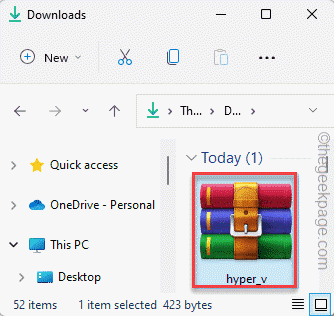
3. Išskleidę failą, eikite į vietą.
4. Tiesiog dešiniuoju pelės mygtuku bakstelėkite „hiper_v“ failą ir bakstelėkite „Atviras“ norėdami sujungti registro failą su sistemos registru.
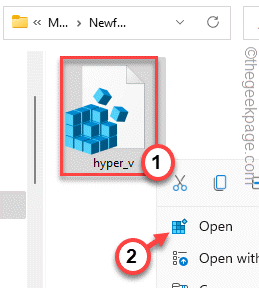
5. Galite pamatyti įspėjamąjį pranešimą. Bakstelėkite „Taip“ norėdami sujungti registro failą.
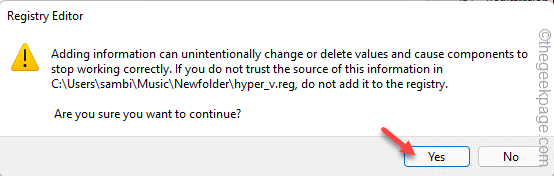
Po to uždarykite kiekvieną langą po vieną ir perkrauti jūsų sistema. Kai tai padarysite, pabandykite dar kartą atidaryti „Hyper-v“. Išbandykite, ar tai veikia, ar ne.
2 būdas – pašalinkite „BlueStacks“.
Galite pašalinti „BlueStacks“, kurie trukdo „Hyper-V“, ir iš naujo įdiegti versiją, kuri iš esmės palaiko „Hyper-v“.
1 veiksmas – pašalinkite „Bluestacks“.
Tiesiog pašalinkite „Bluestacks“ iš savo sistemos.
1. Gana lengva pašalinti „BlueStacks“ iš savo sistemos. Norėdami tai padaryti, tiesiog paspauskite Win klavišas + R raktai kartu.
2. Tada įveskite "appwiz.cpl“ ir spustelėkite „Gerai“.

3. Kai jis atsidarys, ieškokite „Bluestacks“ programą tarp visų kitų įdiegtų programų.
4. Tiesiog dešiniuoju pelės mygtuku bakstelėkite programą ir spustelėkite „Pašalinkite“, kad pašalintumėte programą iš savo sistemos.
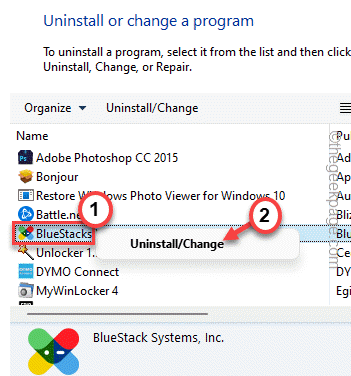
4. Pašalinimo programos lange įsitikinkite, kad patikrinti "Ištrinkite Bluestacks vartotojo duomenis" dėžė.
5. Tada bakstelėkite „Pašalinkite“, kad pašalintumėte „BlueStacks“ iš savo sistemos.
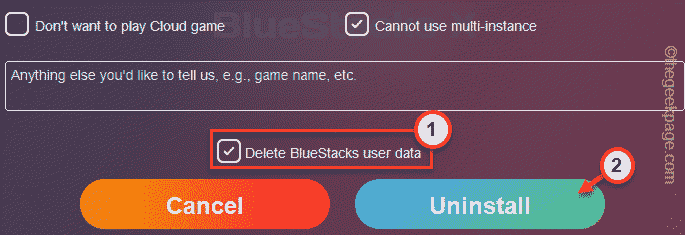
Kai pašalinsite programą, perkrauti jūsų sistema.
2 veiksmas – atsisiųskite ir įdiekite „Hyper-V“ palaikomą „Bluestacks“.
Galite atsisiųsti ir įdiegti „Hyper-v“ palaikomą „Bluestacks“.
1. Atidaryk Bluestacks.
2. Kai pasieksite svetainę, spustelėkite „Žiūrėti visas versijas“ skiltyje Atsisiuntimas.
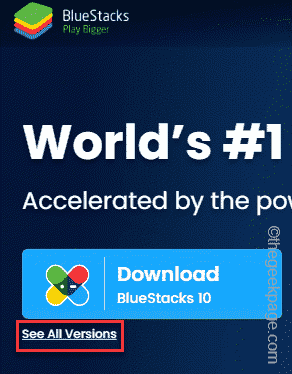
3. Dabar slinkite žemyn per atsisiunčiamų programų sąrašą ir spustelėkite „parsisiųsti“ šalia „Nougat 64 bit“, kad jį atsisiųstumėte.
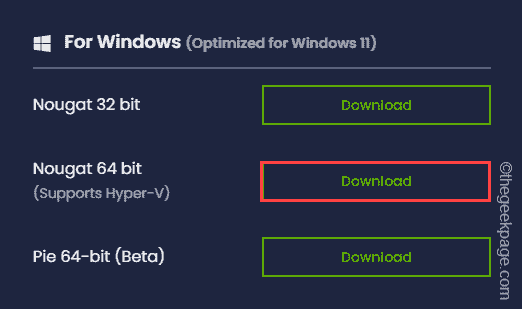
Taip atsisiųsite „Bluestacks“, kurie visiškai suderinami su „Hyper-V“ funkcija.
4. Dabar eikite į atsisiuntimo vietą ir dukart spustelėkite „Bluestacks“ diegimo programoje, kurią ką tik atsisiuntėte.
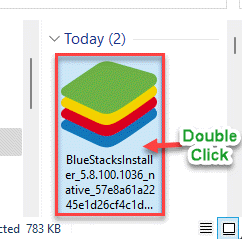
Dabar tiesiog vykdykite ekrane pateikiamas instrukcijas, kad užbaigtumėte diegimo procesą.
Ši jūsų įdiegta Bluestacks versija neprieštaraus Hyper-V. Taigi, nedvejodami naudokite emuliatorių, kai jis bus įdiegtas.
1 žingsnis - Atsisiųskite „Restoro PC Repair Tool“ iš čia
2 žingsnis - Spustelėkite Pradėti nuskaitymą, kad automatiškai rastumėte ir išspręstumėte bet kokią kompiuterio problemą.
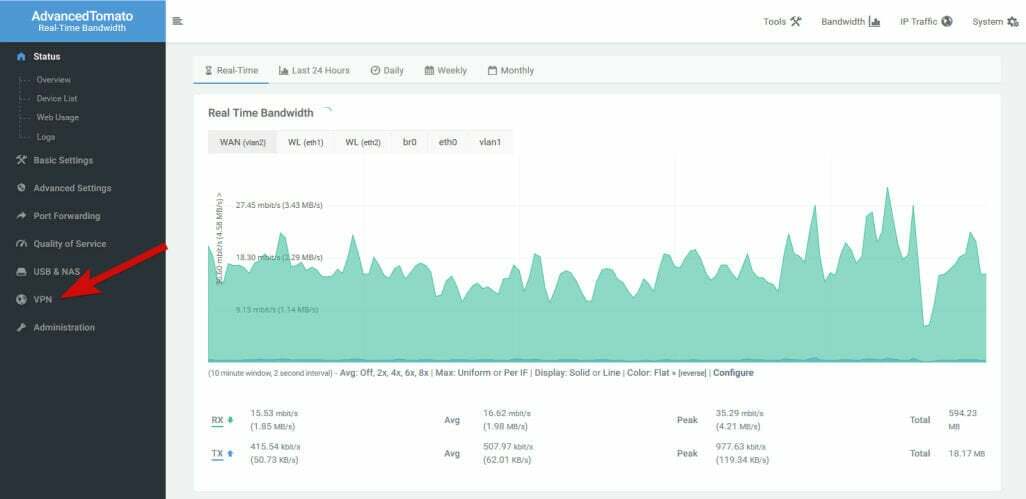

![Découvrez les meilleurs robots à construire [8 ans +]](/f/27fe6a4cfd5bb11e40662bdf1f3254a0.jpg?width=300&height=460)